Smarte triks for å forlenge levetiden til PC-en din

Oppdag smarte triks for å forlenge levetiden til PC-en, inkludert regelmessige rengjøringsrutiner og hvordan du deaktiverer apper som bruker systemressursene dine.
Har du problemer med hvilemodus for Microsoft Windows 11-datamaskinen? Denne opplæringen vil fortelle deg hva du skal gjøre når din Windows 11-PC ikke går i hvilemodus.
Folk som trenger å ta hyppige pauser fra datamaskinarbeidet foretrekker å sette PC-en i hvilemodus. Det sparer dem fra å slå av og starte datamaskinen på nytt gang på gang. Dessuten bruker hvilemodus mindre energi enn en våken datamaskin.
Men hva om PC-en din ikke går i hvilemodus? Høres irriterende ut, ikke sant? Selve opplevelsen er like irriterende. Siden du leser denne artikkelen, antar jeg at du har det samme problemet. Av denne grunn vil denne artikkelen diskutere de populære metodene for å fikse problemet med Win 11 PC-en som ikke vil sove.
Hva er hvilemodus på en Windows 11 PC?
Dvalemodus er også kjent som standby-modus som hjelper deg med å redusere energiforbruket til den elektroniske enheten. Denne innebygde funksjonen i alle Windows-versjoner sparer også arbeidet med å slå av og starte datamaskinen manuelt. Når du setter Windows 11-PC-en i hvilemodus, slås datamaskinens harddisk og skjerm av.
Minnet til PC-en forblir imidlertid på ved å trekke minimalt med strøm fra det innebygde batteriet. Når du vekker PC-en ved å trykke på en tast eller bevege musen, sender RAM-en et signal til de andre delene av datamaskinen om å begynne å fungere. Som et resultat blir PC-en klar for arbeid mye raskere enn den ville ha gjort etter omstart.
La oss nå gå til metodene du må utføre for å sikre at Windows 11-datamaskinen går i dvale.
Metode 1 – Aktiver hvilemodus
Det første du bør gjøre for å sikre at PC-en går i dvale er å aktivere hvilemodus. Med mindre du har denne funksjonen aktivert for datamaskinen din, går den ikke i dvale uansett hva du gjør. her er trinnene du må følge for å aktivere Windows 11 hvilemodus.
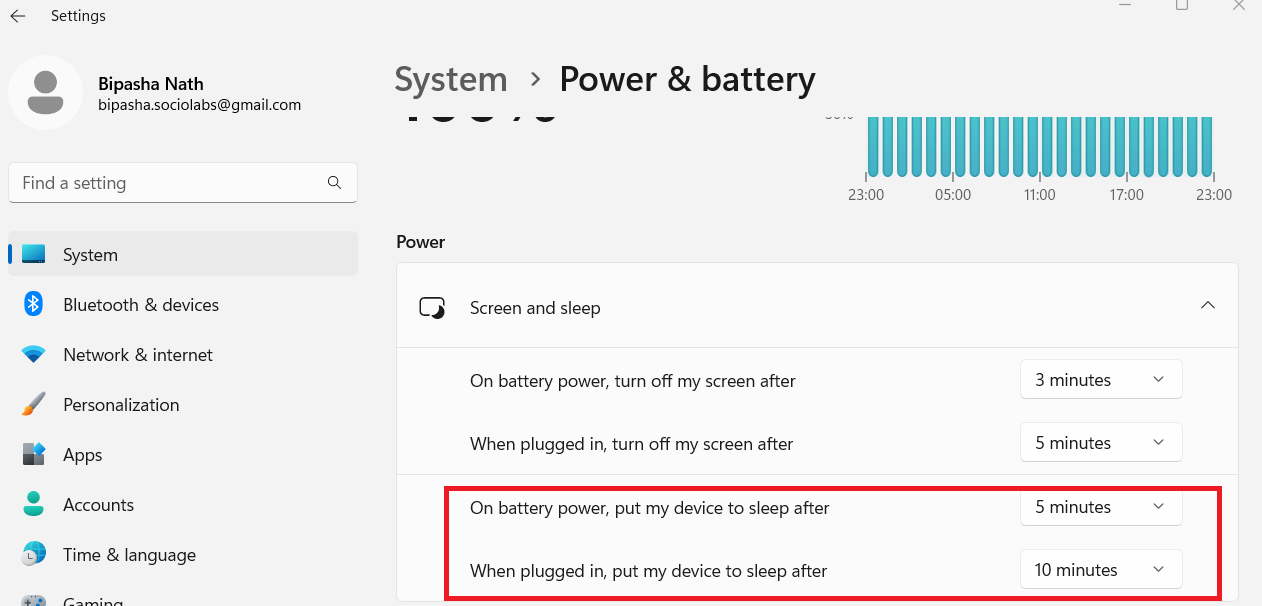
Aktiver hviletid for batteristrøm og tilkoblede alternativer
Metode 2: Gjør endringer i avansert strømalternativ
Hvis PC-en din fortsatt ikke går i hvilemodus, må du sjekke de avanserte strøminnstillingene for datamaskinen. Noen ganger stopper disse innstillingene Windows 11-datamaskinen din fra å gå i hvilemodus.

Endre multimedieinnstillinger for å la PC-en gå i hvilemodus
Metode 3: Stopp sensitiv mus fra å avbryte hvilemodus
I disse dager bruker vi høysensitive mus. De fleste av oss er imidlertid ikke klar over det faktum at denne følsomheten er årsaken til at datamaskinen ikke går i hvilemodus eller ikke vil forbli i hvilemodus i den tiltenkte tiden. Det som skjer med slike mus er at de reagerer på enhver form for vibrasjon rundt enheten og som et resultat gir et falskt signal om at de ikke er inaktive.
Hvis du ikke vil at musen skal forstyrre hvilemodusplanen for Windows 11-datamaskinen din, må du sørge for at musen ikke gjør datamaskinen aktiv når den føler vibrasjoner rundt den. For det, her er trinnene du må utføre.

Metode 4: Endre innstillinger for nettverkskort
Vet du at nettverksadaptere kan sende datamaskinens signal for å holde seg våken selv når ingen bruker den? Det er riktig!

Fjern merket i boksen for å stoppe nettverksadapteren fra å vekke PC-en
Metode 5: Deaktiver Hybrid Sleep
Hybrid søvn er en kombinasjon av dvale og søvn. Hvis du har hybrid hvilemodus aktivert for datamaskinen, vil den overstyre de vanlige hvilemodusinnstillingene. Som et resultat vil ikke din Windows 11-PC gå i hvilemodus. Derfor er det obligatorisk å deaktivere hybrid hvilemodus slik at datamaskinen din enkelt kan gå i hvilemodus i henhold til dine vanlige innstillinger.
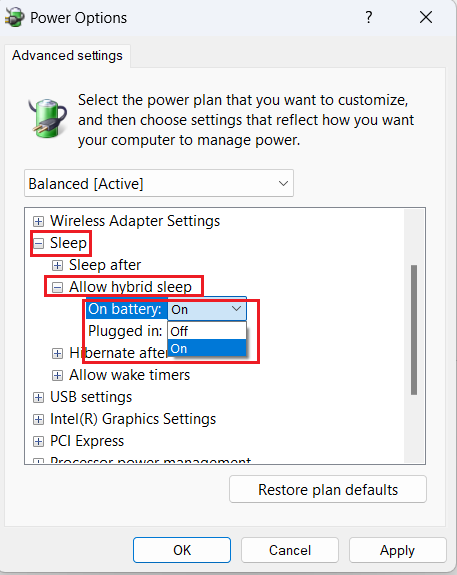
Deaktiver hybrid hvilemodus for å la PC-en gå i hvilemodus
Metode 6: Slå av skjermsparer
Noen av oss elsker fortsatt å bruke skjermspareren på vår Windows 11 PC, og det er ingen skade i det. Bortsett fra når du vil at datamaskinen skal gå i hvilemodus når den er inaktiv. Innstillingene for hvilemodus og skjermsparer kan kollidere, og som et resultat vil ikke din Windows 11-PC gå i hvilemodus. For å fikse dette problemet, må du deaktivere skjermspareren for å finne ut om det er grunnen til at datamaskinen ikke går i dvale i henhold til innstillingene dine.
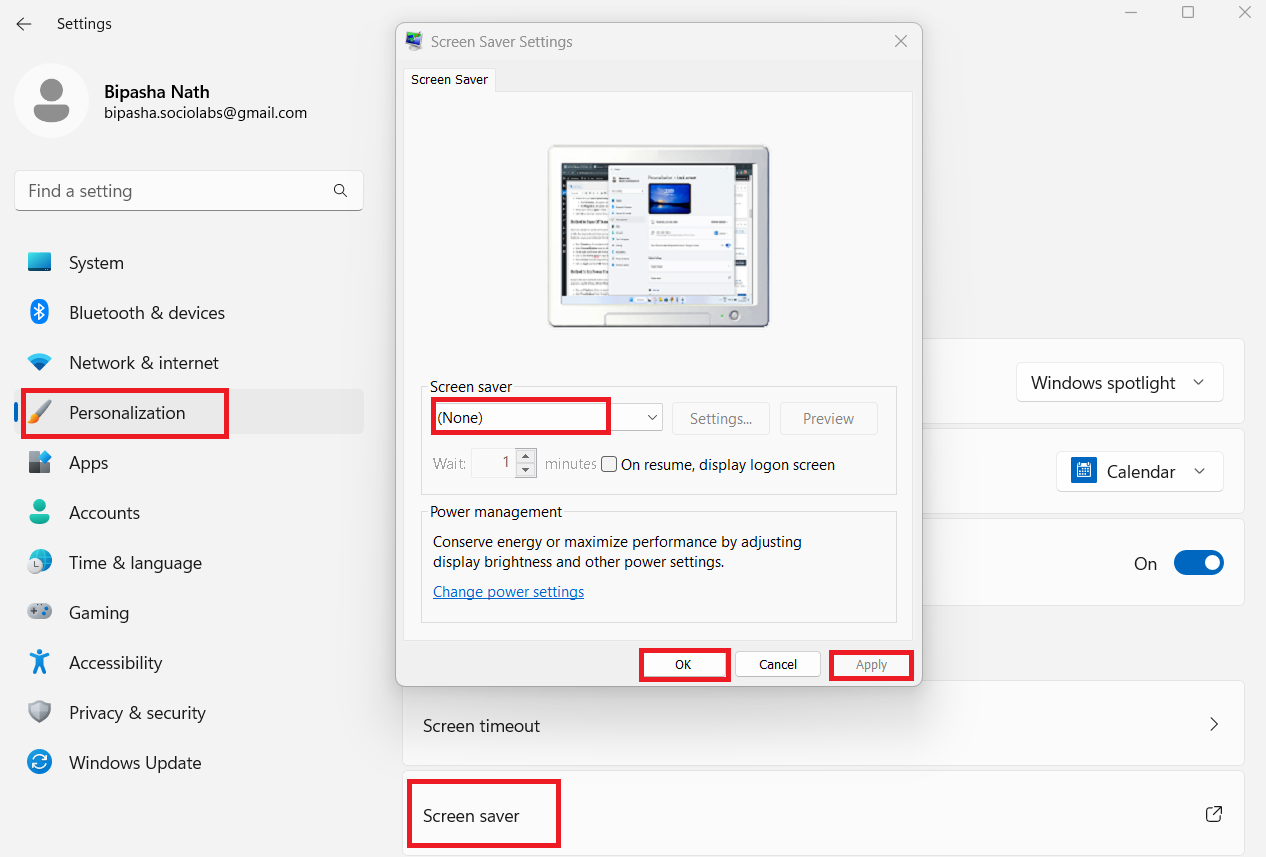
Velg Ingen for skjermsparer for å deaktivere denne funksjonen
Metode 7: Prøv strømfeilsøking
Hvis ingen av metodene ovenfor fungerer for deg og datamaskinen fortsatt ikke går i dvalemodus normalt, må du prøve strømfeilsøking. Dette innebygde programmet er i stand til å fikse forskjellige Windows-datamaskiner. Derfor er det alltid en god idé å prøve det når alle andre tilnærminger mislykkes.
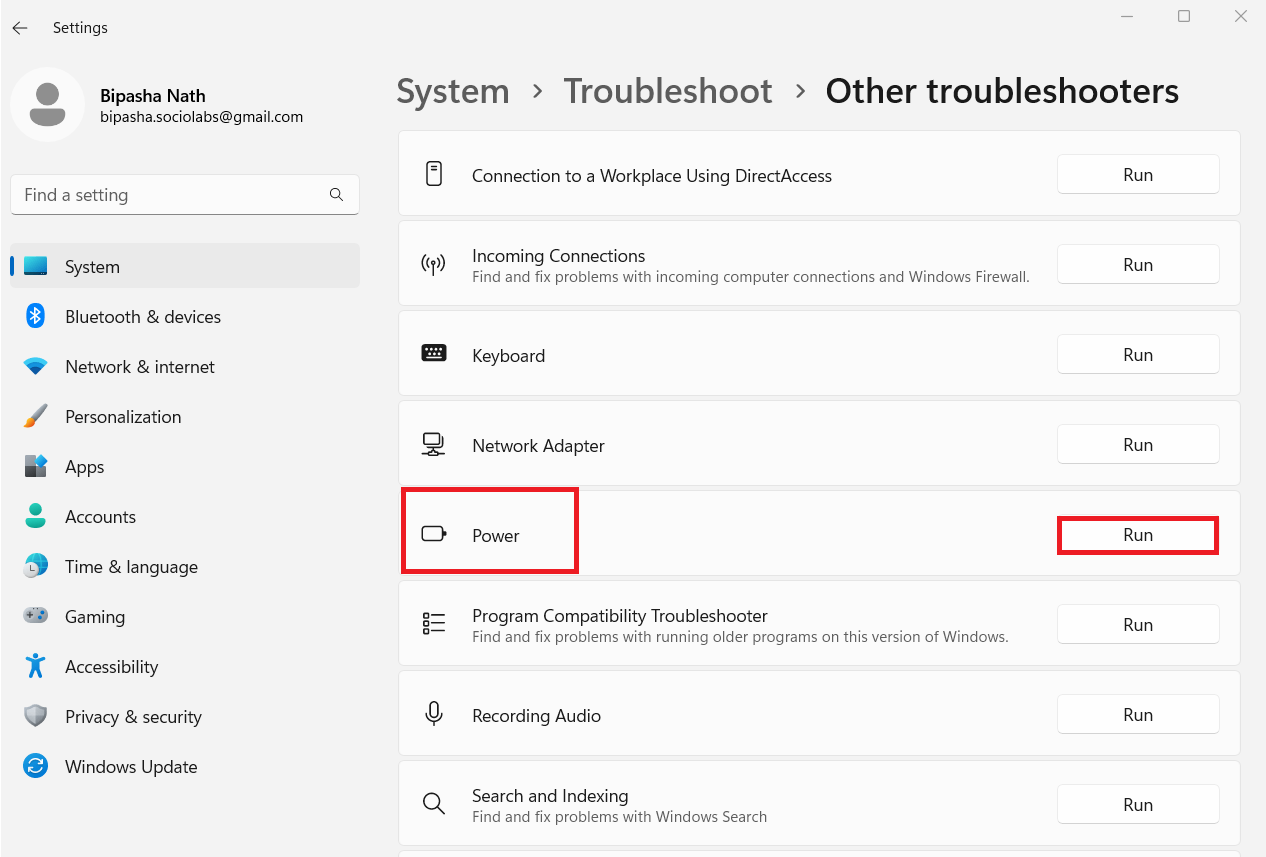
Kjør strømfeilsøking for å fikse Windows 11 PC-en vil ikke gå i hvilemodusproblem
Tilleggsmetode: Gjør søvnalternativet synlig
Mange brukere klager over at de ikke finner dvalealternativet i strømmenyen. Uten alternativet er det ikke mulig å manuelt sette datamaskinen i hvilemodus. For å gjøre søvnalternativet synlig på strømmenyen, må du gjøre endringer i redigeringsprogrammet for lokal gruppepolicy. For det må du utføre følgende trinn på din Windows 11-datamaskin:
Datamaskinkonfigurasjon > Administrative maler > Windows-komponenter > Filutforsker
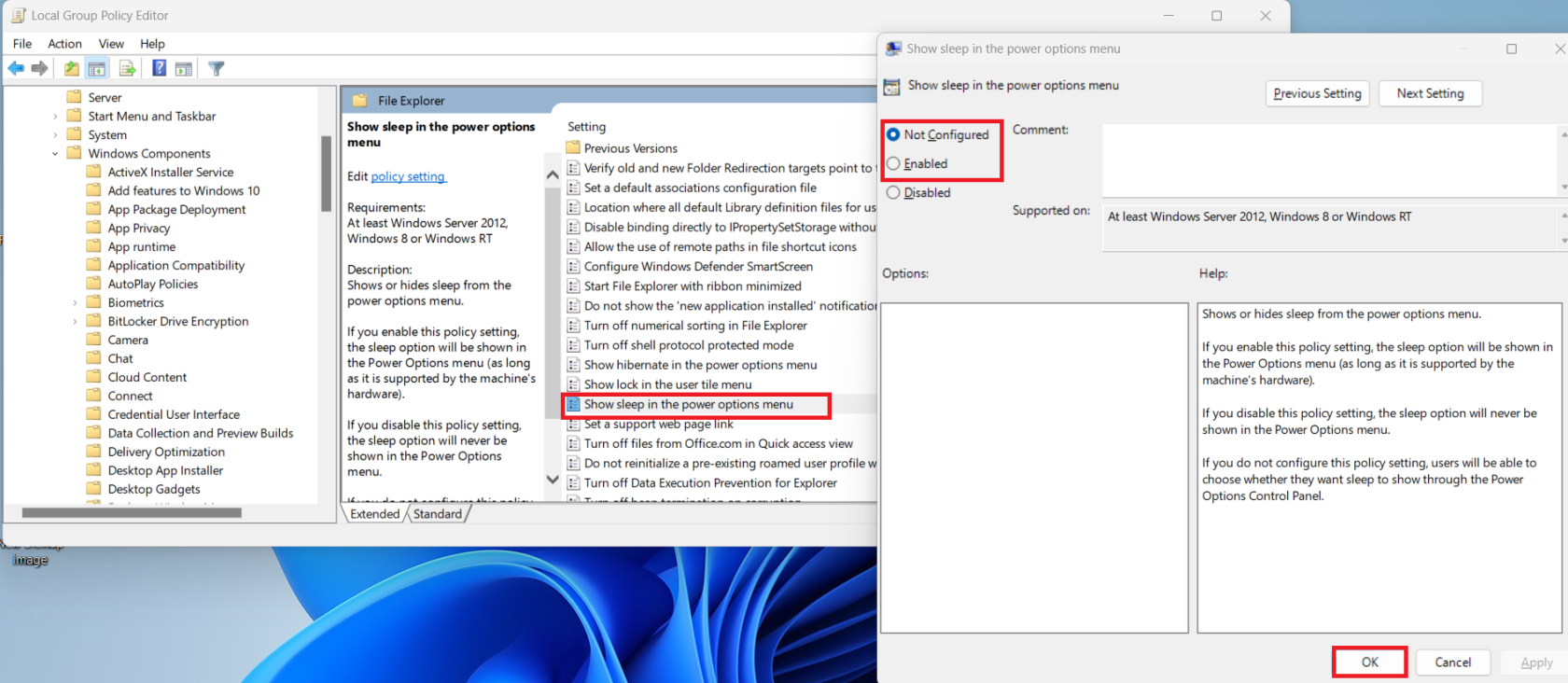
Velg Aktivert eller Ikke konfigurert-knappen for å vise dvalealternativet i strømmenyen
Konklusjon
Dvalemodus er en fin måte å spare energi på mens datamaskinen er i ventemodus. For Windows 11-brukere vil PC-en ikke gå i dvale er et irriterende problem. Her har jeg nevnt noen nyttige og effektive metoder for å fikse søvnproblemer for Windows 11-datamaskiner.
Hvis du er klar over noen annen løsning, ikke glem å nevne det i kommentaren. Del også dette innlegget med familie, venner eller kolleger på sosiale medier. Hvis du fortsatt har problemer med at Windows 10-datamaskinen sover, kan det være et program som hele tiden kjører på PC-en din som holder den våken, eller enda verre, et virus. Bruk Bibelen min for å få Windows-datamaskinen til å kjøre raskere for å få kontroll over hva som kjører på PC-en din.
Oppdag smarte triks for å forlenge levetiden til PC-en, inkludert regelmessige rengjøringsrutiner og hvordan du deaktiverer apper som bruker systemressursene dine.
Les denne artikkelen for å lære enkle metoder for å stoppe Windows 11 oppdateringer som pågår. Du vil også lære hvordan du kan forsinke vanlige oppdateringer.
Med Windows 11 kan du umiddelbart få tilgang til programmene eller applikasjonene du trenger ved å bruke funksjonen Feste til oppgavelinjen.
Finn ut hva du skal gjøre når Windows Taskbar ikke fungerer i Windows 11, med en liste over dokumenterte løsninger og feilsøkingstips som du kan prøve.
Vil du lære om Microsofts verktøy for fjernhjelp? Les videre for å finne ut hvordan du sender invitasjon til fjernhjelp og godtar en invitasjon.
Oppdag hva TPM 2.0 er, finn ut hvordan det gagner enheten din med Windows, og lær hvordan du slår det på med enkle trinn-for-trinn-instruksjoner.
Hvis tastaturet ditt dobbeltrykker, start datamaskinen på nytt og rengjør tastaturet. Sjekk deretter innstillingene for tastaturet.
Vil du ikke at andre skal få tilgang til datamaskinen din mens du er borte? Prøv disse effektive måtene å låse skjermen i Windows 11.
Vil du fjerne Windows-tjenester som du ikke ønsker på PC-en din med Windows 11? Finn her noen enkle metoder du kan stole på!
Finn ut hvordan du fikser feilkode 0x80070070 på Windows 11, som ofte vises når du installerer en ny Windows-oppdatering.








